Q&Aナンバー【4904-7914】更新日:2009年7月28日
このページをブックマークする(ログイン中のみ利用可)
[Windows XP] ログオン時のパスワードをリセットする方法を教えてください。
| 対象機種 | すべて |
|---|---|
| 対象OS |
|
 質問
質問
Windows XP で、ログオン時のパスワードをリセットする方法を教えてください。
 回答
回答
Windows XP では、ログオン時のパスワードを忘れてしまった場合に備えて、パスワード リセット ディスクを作成することができます。パスワード リセット ディスクを作成することによって、パスワードを再設定することができます。
Windows XP で、パスワード リセット ディスクを作成するには、次の手順を実行します。
Windows XP で、パスワード リセット ディスクを使用してパスワードを再設定するには、次の手順を実行します。
Windows XP で、パスワード リセット ディスクを作成するには、次の手順を実行します。
- [スタート] → [コントロール パネル] をクリックします。
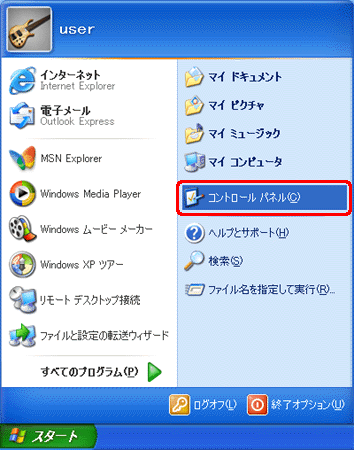
- [ユーザー アカウント] をクリックします。
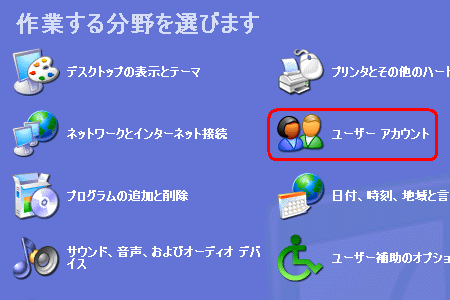
- パスワード リセット ディスクを作成したいアカウントをクリックします。
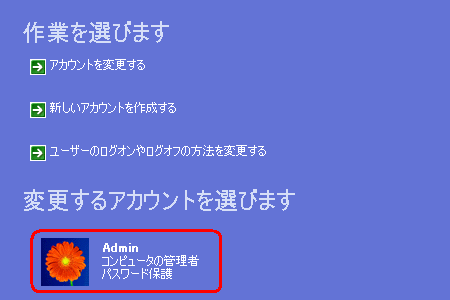
- [関連した作業] の [パスワードを忘れないようにする] をクリックします。
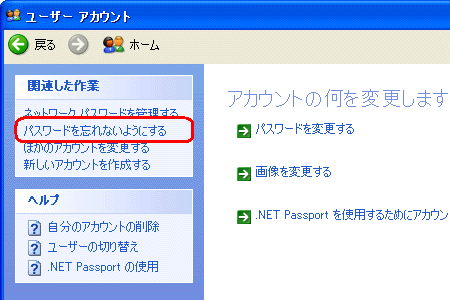
- [パスワード ディスクの作成ウィザード] ダイアログ ボックスが表示されたら、[次へ] をクリックします。
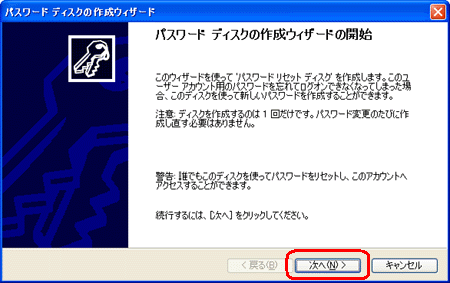
- フォーマット済みのフロッピー ディスクをフロッピー ディスク ドライブに挿入し、[次へ] をクリックします。
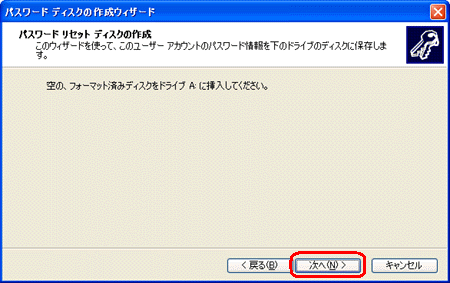
- [現在のユーザー アカウント パスワード] ボックスに現在のパスワードを入力し、[次へ] をクリックします。
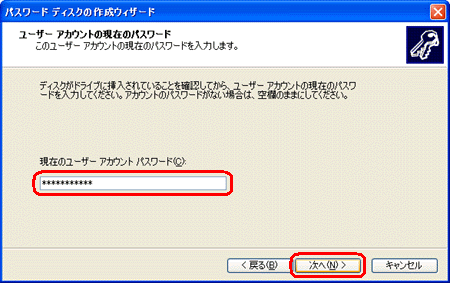
- "進行状況: 100% 完了" というメッセージが表示されたら、[次へ] をクリックします。
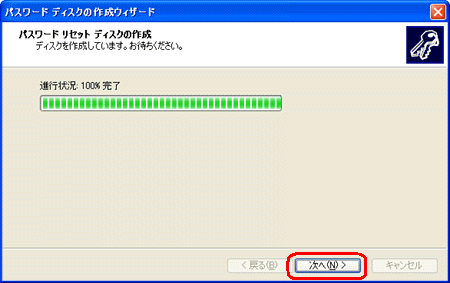
- [完了] をクリックします。
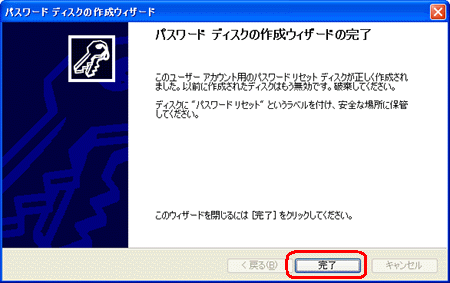
Windows XP で、パスワード リセット ディスクを使用してパスワードを再設定するには、次の手順を実行します。
- ログオン画面で [パスワードの入力] ボックスの右側にある右向き矢印ボタンをクリックします。
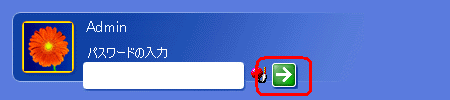
- "パスワードを忘れてしまいましたか?" というメッセージが表示されたら、[パスワード リセット ディスクを使う] をクリックします。
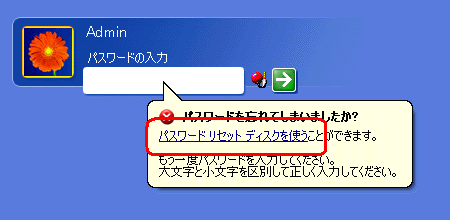
- [パスワードのリセット ウィザード] ダイアログ ボックスが表示されたら、[次へ] をクリックします。
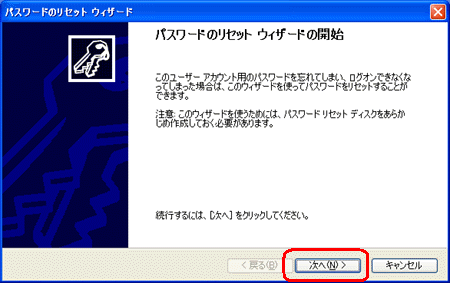
- 作成したパスワード リセット ディスクをフロッピー ディスク ドライブに挿入し、[次へ] をクリックします。
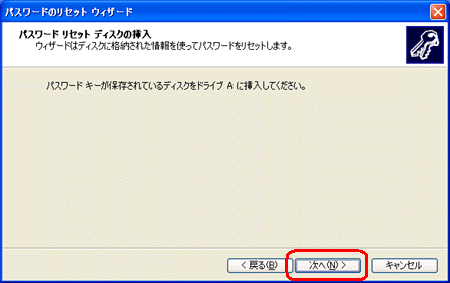
- [新しいパスワード] ボックスに新しいパスワードを入力し、[パスワードの確認入力] ボックスに新しいパスワードを再度入力します。次に、[次へ] をクリックします。
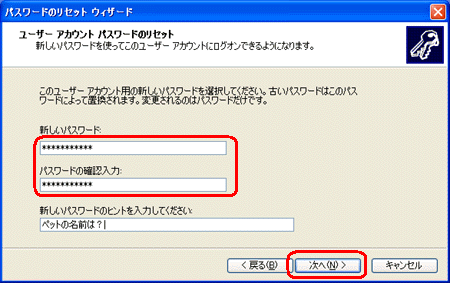
- [完了] をクリックします。
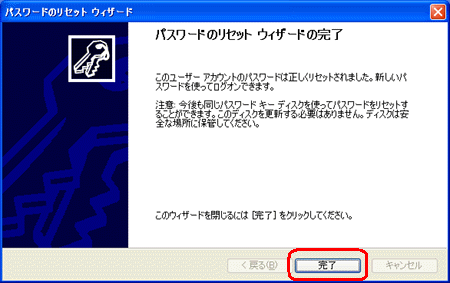
- ログオン画面の [パスワードの入力] ボックスに新しいパスワードを入力し、右側にある右向き矢印ボタンをクリックします。



